Kevennä reitittimesi painepisteitä näillä temppuilla
- Jos haluat korjata tukiaseman tilapäisesti täyden virheen, yritä nostaa laitteen rajoja tai vaihtaa toiseen kanavaan.
- Huomasimme, että tämä ongelma liittyy joko kaistanleveyteen tai kapasiteettiongelmaan, joten keksimme viisi tapaa ratkaista se.
- Jatka lukemista saadaksesi lisätietoja siitä, kuinka voit saada takaisin tukiasemasi.
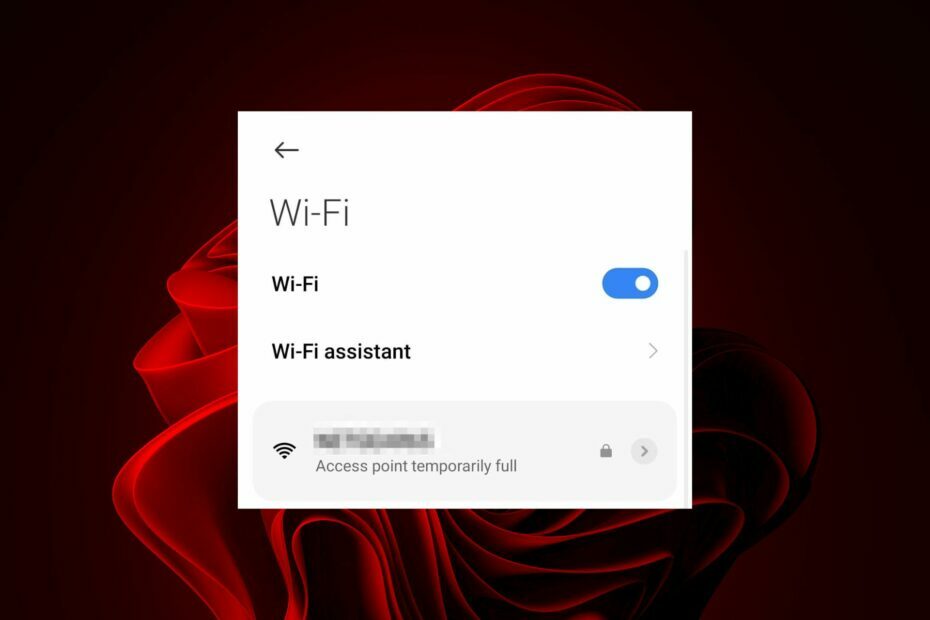
Jos sinulla on ongelmia yhteyden muodostamisessa langattomaan tukiasemaan tai signaali näyttää olevan heikko, tukiasema voi olla tilapäisesti täynnä. Tämä voi tapahtua, jos tukiasema on ylikuormitettu liian monella asiakkaalla tai jos olemassa olevien asiakkaiden pakettien käsittely kestää liian kauan.
Riippuen siitä, minkä tyyppistä tukiasemaa sinulla on, sinulla on muutamia vaihtoehtoja tämän muistivirheen korjaamiseksi, kuten näet alla.
Mitä se tarkoittaa, kun tukiasema on tilapäisesti täynnä?
Tämä tila ilmenee, kun verkossa on enemmän laitteita kuin niitä palvelevia tukiasemia. Tukiasema voi olla täynnä kaistanleveyden tai kapasiteetin suhteen.
Mitä tulee kaistanleveyteen, tukiasema on joko täynnä liikennettä tai sillä ei yksinkertaisesti ole tarpeeksi kaistanleveyttä käytettävissä useampien asiakkaiden käsittelemiseen. Mitä tulee kapasiteettiin, tukiasema on saavuttanut rajansa, kuinka monta asiakasta se voi tukea kerralla.
Kuinka korjaan reitittimen tukiaseman tilapäisesti täyden virheen?
Ennen kuin aloitat vianetsinnän, noudata näitä alustavia vaiheita:
Kuinka testaamme, arvioimme ja arvioimme?
Olemme työskennelleet viimeisen 6 kuukauden ajan rakentaaksemme uutta arviointijärjestelmää sisällön tuottamiseen. Sen avulla olemme myöhemmin muuttaneet useimmat artikkeleistamme tarjotaksemme todellista käytännön kokemusta valmistamistamme oppaista.
Lisätietoja voit lukea miten testaamme, arvioimme ja arvioimme WindowsReportissa.
- Irrota kaikki laitteesi reitittimestä ja yhdistä uudelleen vain tarvittavat.
- Tarkista Internet-palveluntarjoajaltasi (ISP) ja varmista, että he eivät ole vaihtaneet modeemi IP-osoitetta.
- Kytke reitittimeen virta uudelleen irrottamalla se seinästä ja odottamalla vähintään minuutti ennen kuin kytket sen uudelleen.
- Tarkista ja suorita laiteohjelmistopäivitys reitittimellesi ja liitä Ethernet-kaapeli reitittimestä suoraan laitteeseen.
1. Nosta laiterajaa
Jos liian monta laitetta yrittää käyttää samaa verkkoa, tukiasemasi on helppo saavuttaa kapasiteettinsa nopeasti. Tämä on yleisintä vanhemmissa reitittimissä ja modeemeissa, koska ne tukevat yleensä vain kourallista asiakkaita.
Ainoa haittapuoli on, että jos sinulla ei ole tarpeeksi vahvaa yhteyttä, laitteiden lisääminen voi heikentää merkittävästi Wi-Fi-verkkosi suorituskykyä. On erittäin vaikeaa ylläpitää johdonmukaista yhteyttä, ja saatat saada jatkossakin omasi Wi-Fi on yhdistetty, mutta ei toimi virhe.
Saatat joutua jatkamaan reitittimen tehdasasetusten palauttamista, mutta tämä ei ole mahdollista pitkällä aikavälillä.
2. Vaihda reitittimesi kanavaa
- Klikkaa Verkko -kuvaketta tehtäväpalkissa, valitse Wi-Fi-yhteys ja napsauta Ominaisuudet.

- Vieritä nyt alas ja sinun pitäisi nähdä Verkkokanava Wi-Fi-yhteytellesi.

- Siirry selaimeesi ja kirjaudu sisään reitittimeen oikeilla tunnistetiedoilla. Löydät nämä tiedot itse reitittimestä tai reitittimen ohjekirjasta.

- Siirry reitittimesi langattomiin asetuksiin ja vaihda reitittimen kanavaksi oletuskanava. Jos käytät kaksisuuntaista reititintä, tee tämä asetus molemmille taajuuksille (2,4 GHz ja 5 GHz).

Uudet laitteet saattavat tunkeutua ainoalle saatavilla olevalle kanavalle, jos se on täynnä eikä siihen voi majoittua enempää asiakkaita. Tämä voi helposti aiheuttaa päällekkäisyyksiä ja luoda a kanavan ristiriita.
3. Vaihda verkkokaistaa
- Klikkaa Aloitusvalikko kuvake, tyyppi Laitehallinta hakupalkissa ja napsauta Avata.

- Navigoida johonkin Verkkosovittimet ja kaksoisnapsauta laajentaaksesi.
- Napsauta verkkosovitinta hiiren kakkospainikkeella ja valitse Ominaisuudet.

- Klikkaa Pitkälle kehittynyt -välilehti ja etsi Ensisijainen bändi.

- Vuonna Arvo avattavasta valikosta, valitse Suosi 5 GHz taajuutta tai 2,4 GHz taajuus sitten lyö Tulla sisään.

- Käynnistä tietokoneesi uudelleen.
- Kuinka tehdä X (Twitter)-tilisi yksityiseksi [2 tapaa]
- Korjaus: Käyttämäsi verkko saattaa edellyttää, että käyt sen kirjautumissivulla
4. Aseta staattinen IP-osoite
- Aloita löytää laitteesi IP-osoitteen.
- paina Windows näppäintä ja napsauta asetukset.

- Navigoida johonkin Verkko ja internet.

- Klikkaa Wi-Fi ja löydä nykyinen yhteytesi.

- Klikkaa Muokkaa IP-asetuksia ja valitse Manuaalinen asetukset.

- Ota käyttöön IPV4 -painiketta.

- Aseta staattinen IP-osoite yllä olevan kohdan 1 mukaisesti ja napsauta Tallentaa -painiketta.
Kun määrität verkossasi olevat laitteet käyttämään tiettyjä IP-osoitteita, ne voivat aina muodostaa yhteyden myös odottamattomien sähkökatkosten aikana.
5. Lisää turvallisuutta
Jos käytät avointa verkkoa, paras tapa estää kaikki ulkopuolinen liikenne on estää asiakkaita pääsemästä Internetiin. Tämä voidaan tehdä lisäämällä salasana, MAC-suodatus ja/tai ottamalla salaus käyttöön.
Jos tämä ei riitä, harkitse palomuurin asentamista luvattoman pääsyn estämiseksi.
Kuinka kauan langattoman tukiaseman tulisi kestää?
Langattoman tukiaseman eliniänodote vaihtelee useiden tekijöiden mukaan, mukaan lukien:
- Käyttö – Monien ihmisten usein käyttämät langattomat tukiasemat on vaihdettava useammin kuin ne, joita vain harvat käyttävät.
- Valmistaja – Kaikkia tukiasemia ei ole luotu samanarvoisina niiden laitteiston laadun suhteen. Laadukkaat mallit voivat kestää jopa 5 vuotta, kun taas huonolaatuiset mallit voivat kestää vain vuoden tai vähemmän.
- Ympäristö – Pölylle ja kosteudelle alttiina olevien AP: iden käyttöikä on lyhyempi. Samoin, jos asut alueella, jolla on usein sähkökatkoja, tukiasemasi kokevat todennäköisesti enemmän äkillisiä kuolemantapauksia.
Vaikka Internet-yhteyden katkaiseminen on hankalaa, on olemassa tapoja kiertää se ja palata tietokoneeseen.
Kaiken kaikkiaan tässä ei ole mitään syytä huoleen liikaa. Se ei ole yleisin virheistä, mutta monet ihmiset eivät ehkä ymmärrä, että tämä tarkoittaa, että ongelma on keskittimessä tai reitittimessä eikä yhteydessä.
Ja jos tukiasemat osoittautuvat kovaksi pähkinäksi, harkitse Wi-Fi-verkkoa. olemme verrattiin tukiasemia ja Wi-Fi-verkkoa, joten sinun on valittava taistelijasi.
Oletko onnistunut korjaamaan tämän virheen? Kerro meille, mikä ratkaisu toimi sinulle parhaiten alla olevassa kommenttiosassa.
![League of Legendsin ping-piikit Windows 10: ssä [PELAAJAN OPAS]](/f/d2a62ace13d65ed6de8008085f994c89.jpg?width=300&height=460)

